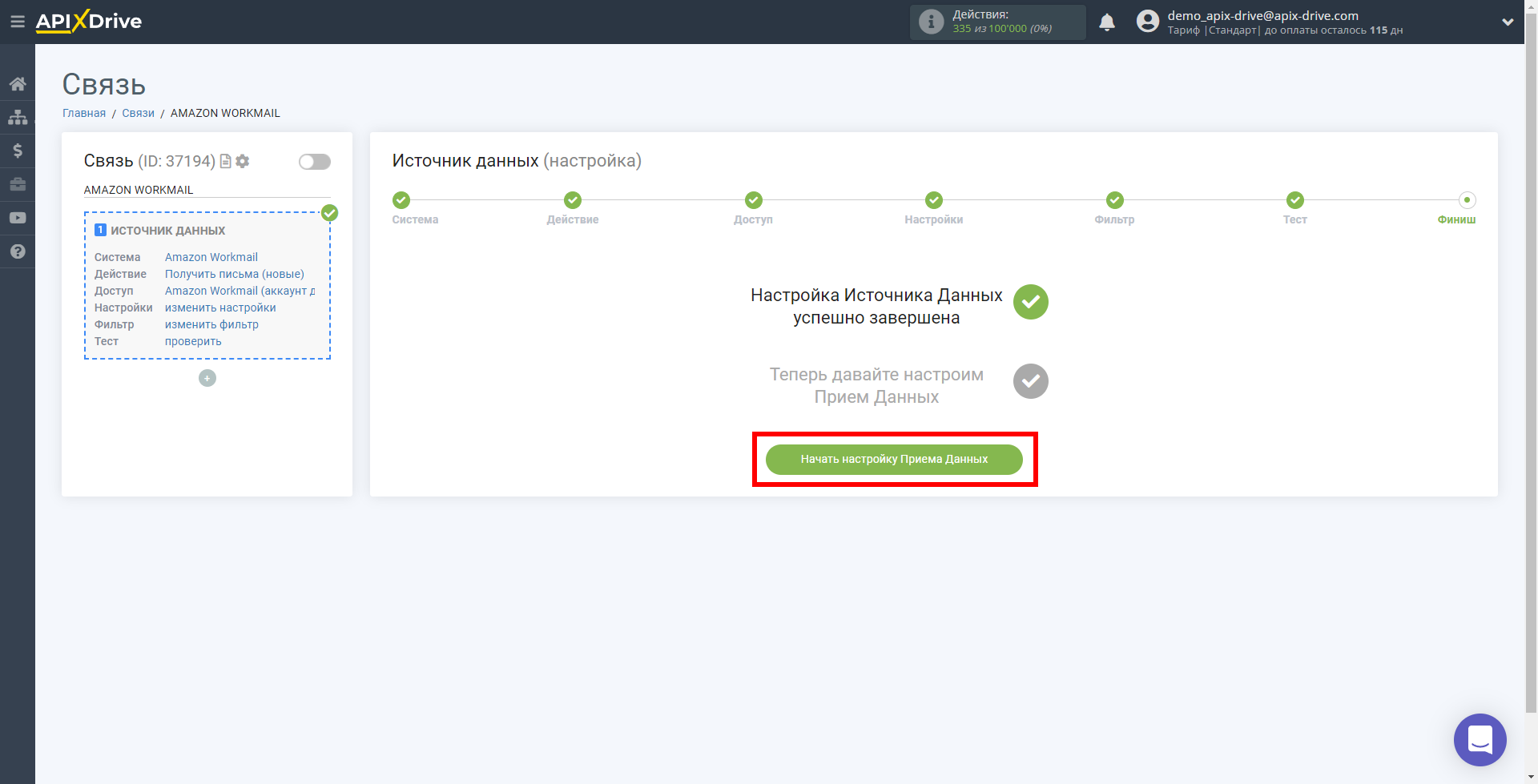Настройка Amazon Workmail
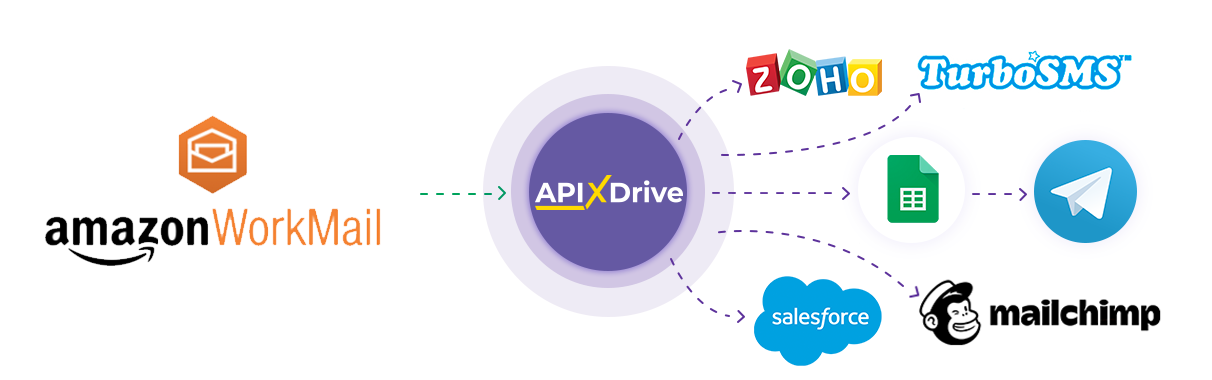
Интеграция позволит вам загружать данные из Amazon Workmail по новым письмам и передавать их в другие системы. Например, вы можете передавать новые письма в CRM или GoogleSheets и отправлять их в виде уведомлений себе или группе менеджеров. Вы также можете отправлять данные в службу рассылки SMS или Email. Так вы сможете автоматизировать процесс связанный с почтой в паре с сервисами, которые используете.
Давайте пройдем весь этап настройки Amazon Workmail вместе!
Навигация:
1. Какие данные можно получать из Amazon Workmail?
2. Как подключить аккаунт Amazon Workmail к ApiX-Drive?
3. Выбор папки.
4. Пример данных по письму.
Ответы на часто задаваемые вопросы:
1. Как создать почту в аккаунте Amazon Workmail?
Для того чтобы начать настройку новой связи кликните "Создать связь"
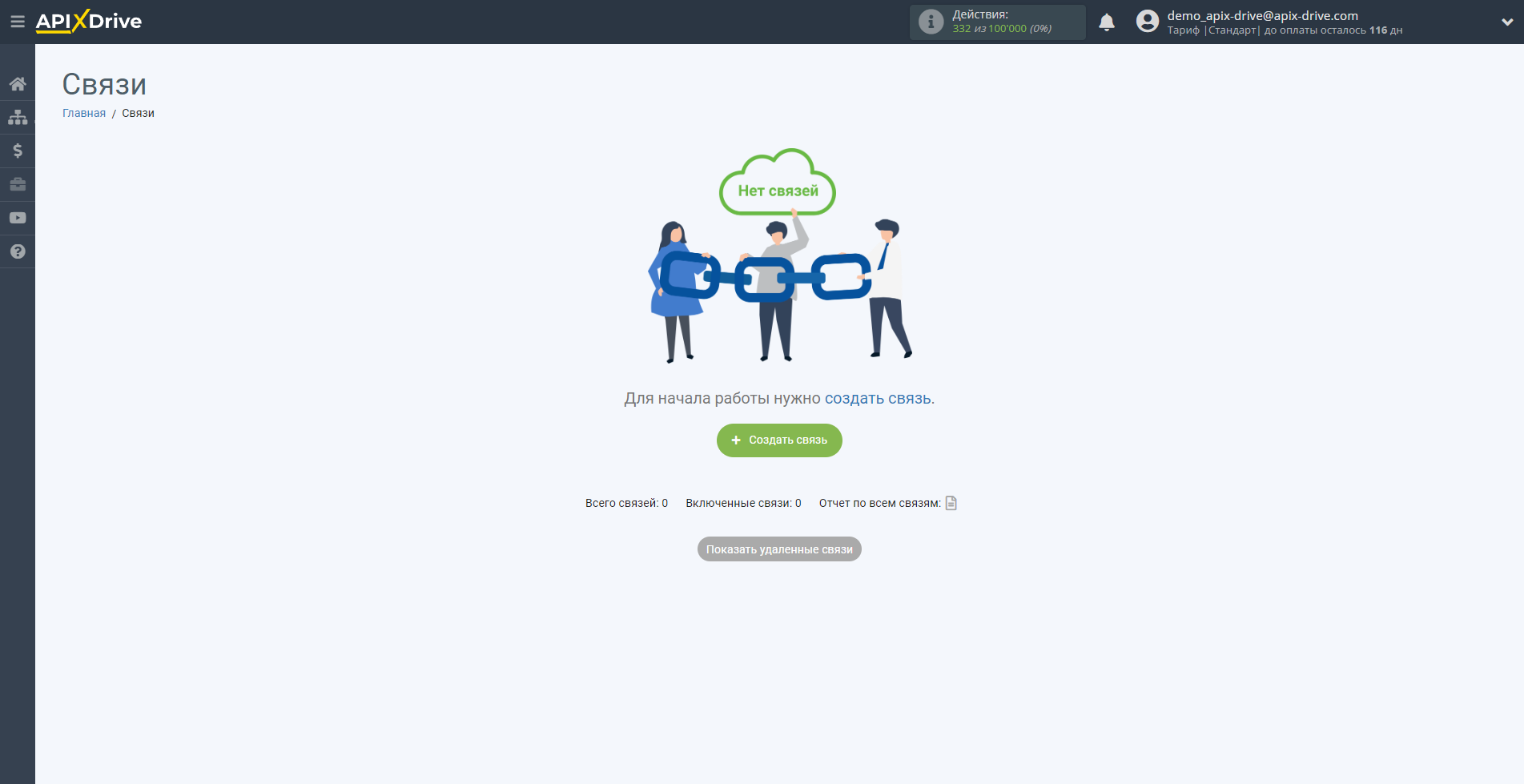
Выберите систему в качестве Источника данных. В данном случае, необходимо указать Amazon Workmail.
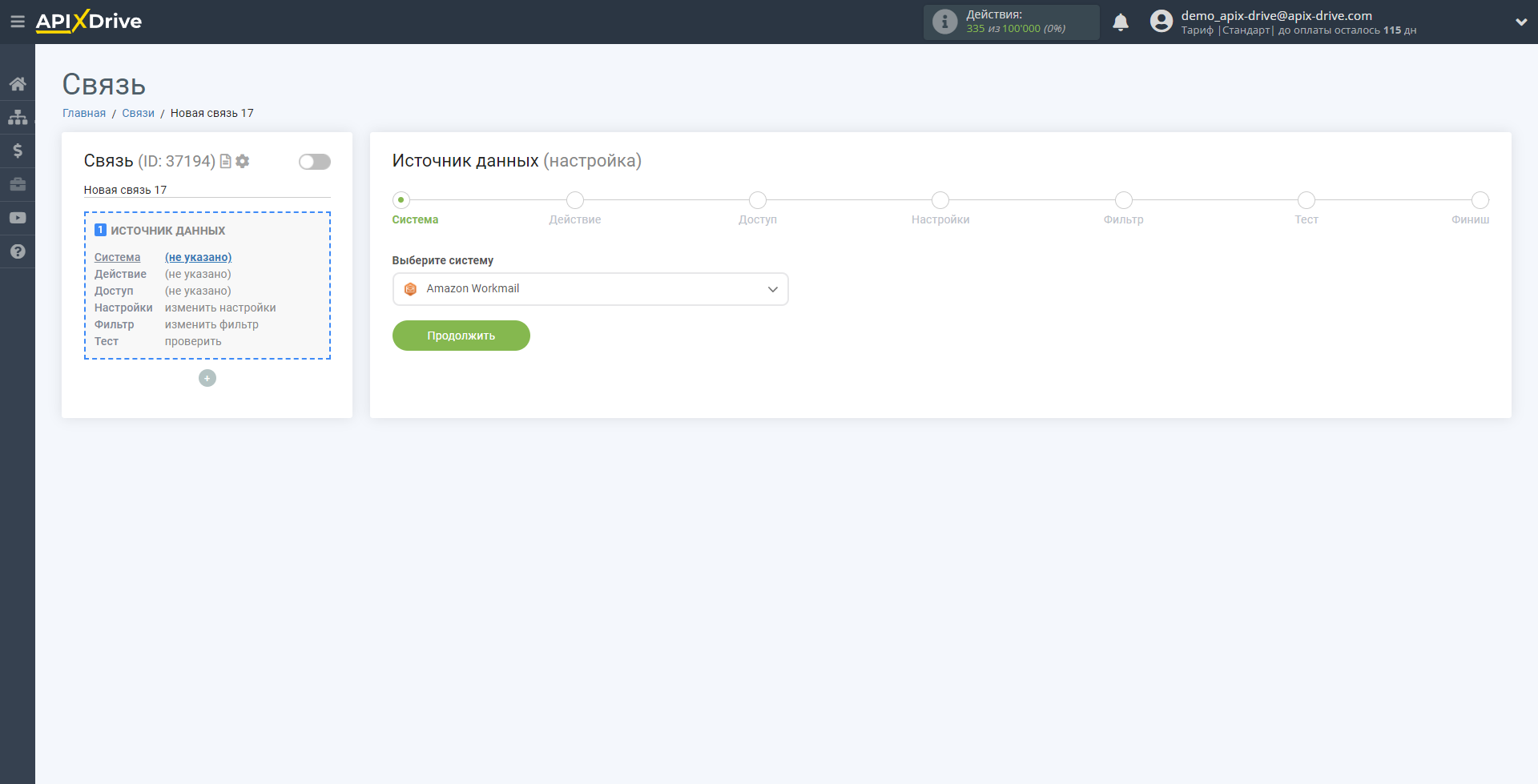
Далее, необходимо указать действие "Получить письма (новые)".
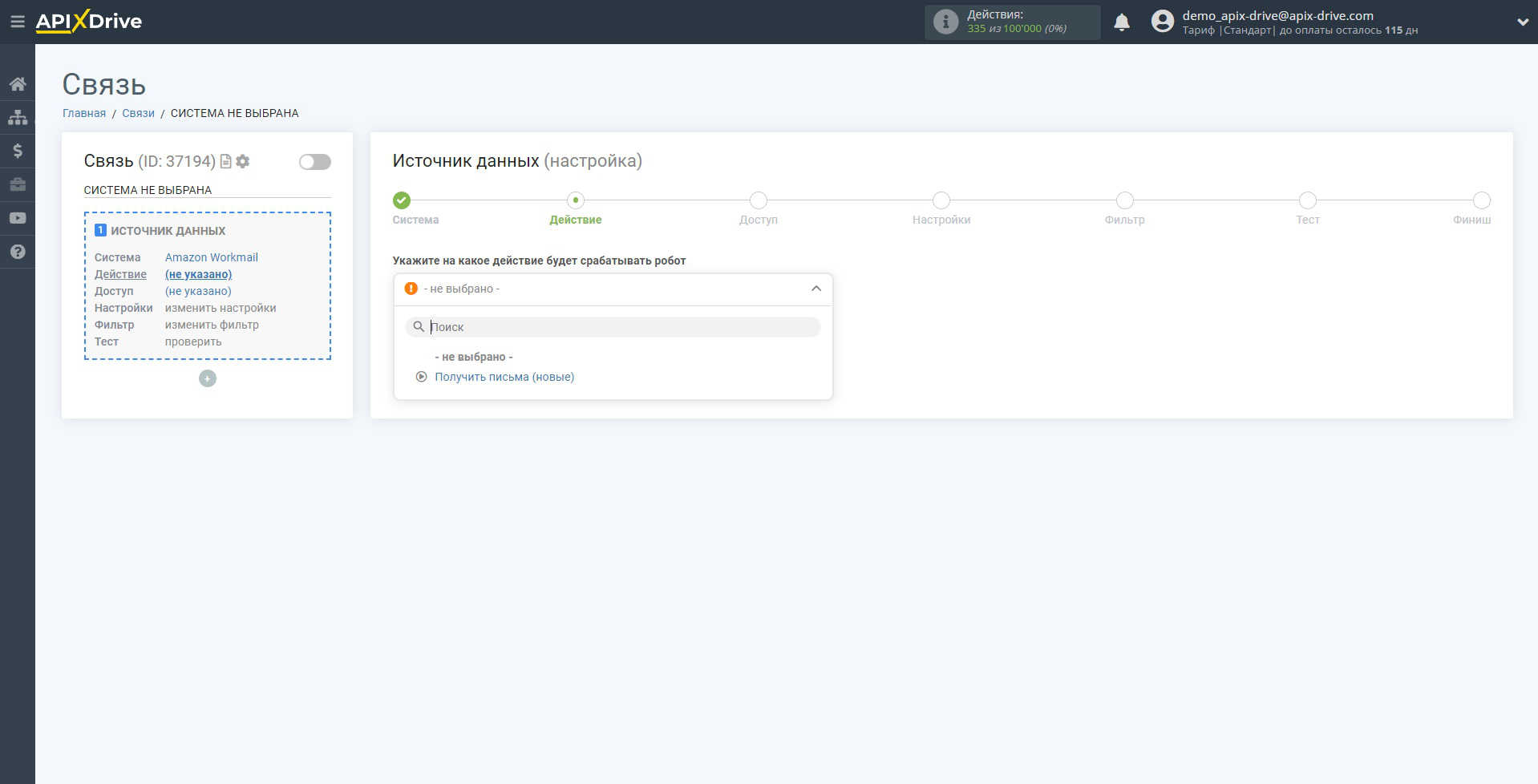
Следующий шаг - выбор аккаунта Amazon Workmail, из которого будет происходить выгрузка писем.
Если нет подключенных логинов к системе кликните "Подключить аккаунт".
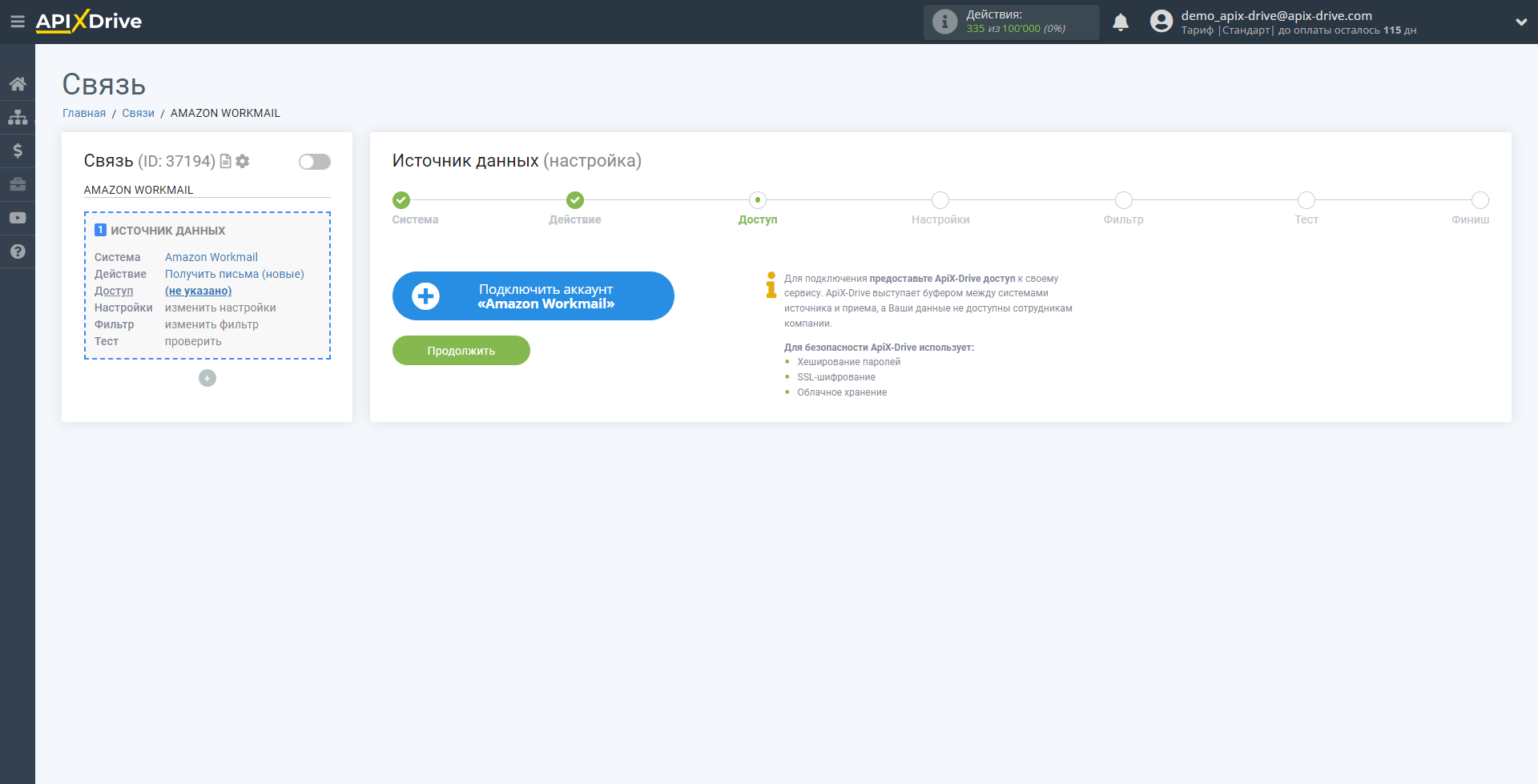
При подключении аккаунта, вам нужно указать в соответствующие поля:
Регион - выбранный вам регион в системе Amazon Workmail.
E-mail - почта вашего аккаунта Amazon Workmail.
Пароль - пароль от вашего аккаунта Amazon Workmail.
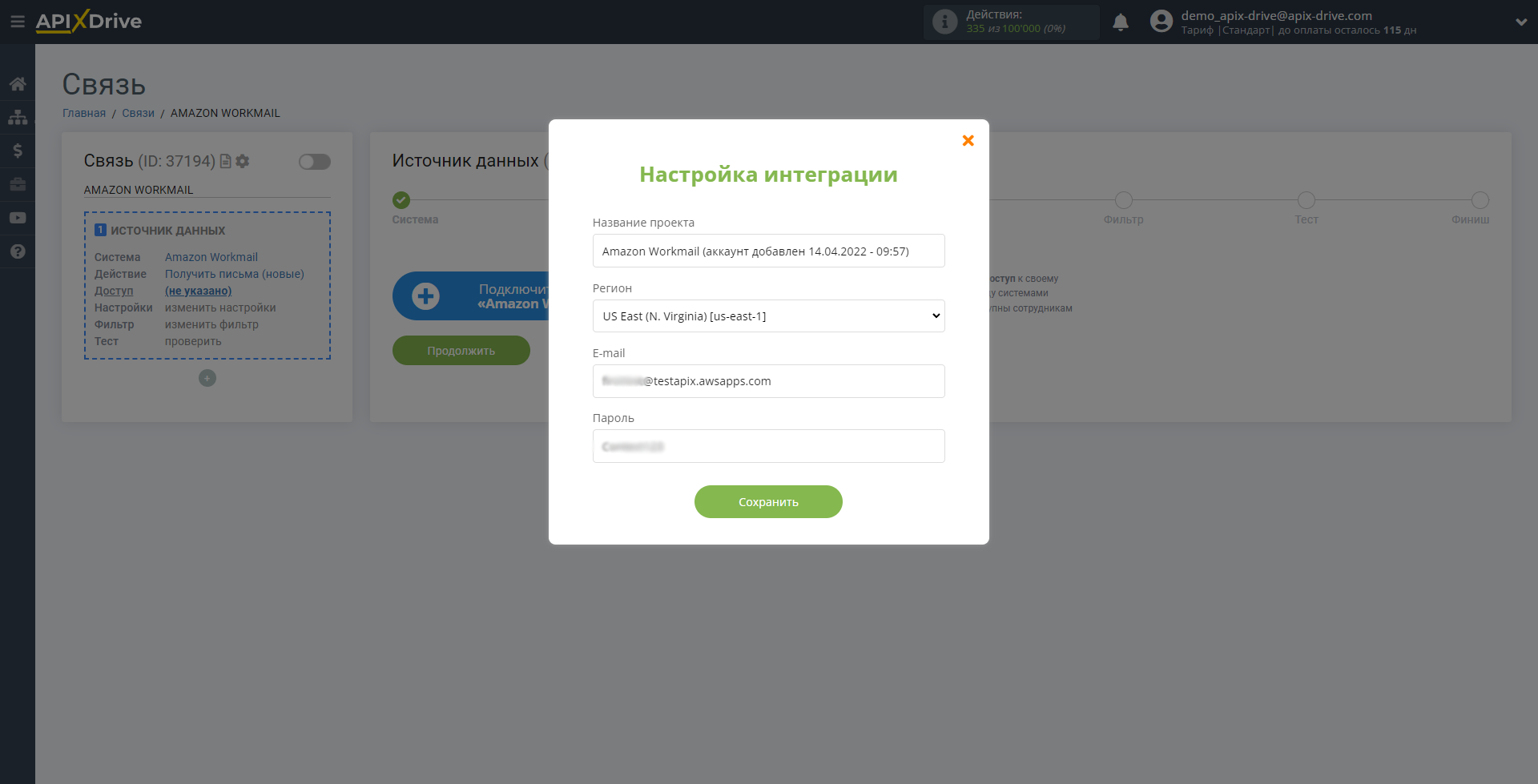
Для того чтобы указать ваш Регион, перейдите в ваш аккаунт Amazon Workmail. Если у вас еще не выбран ваш Регион, выберите его из списка.
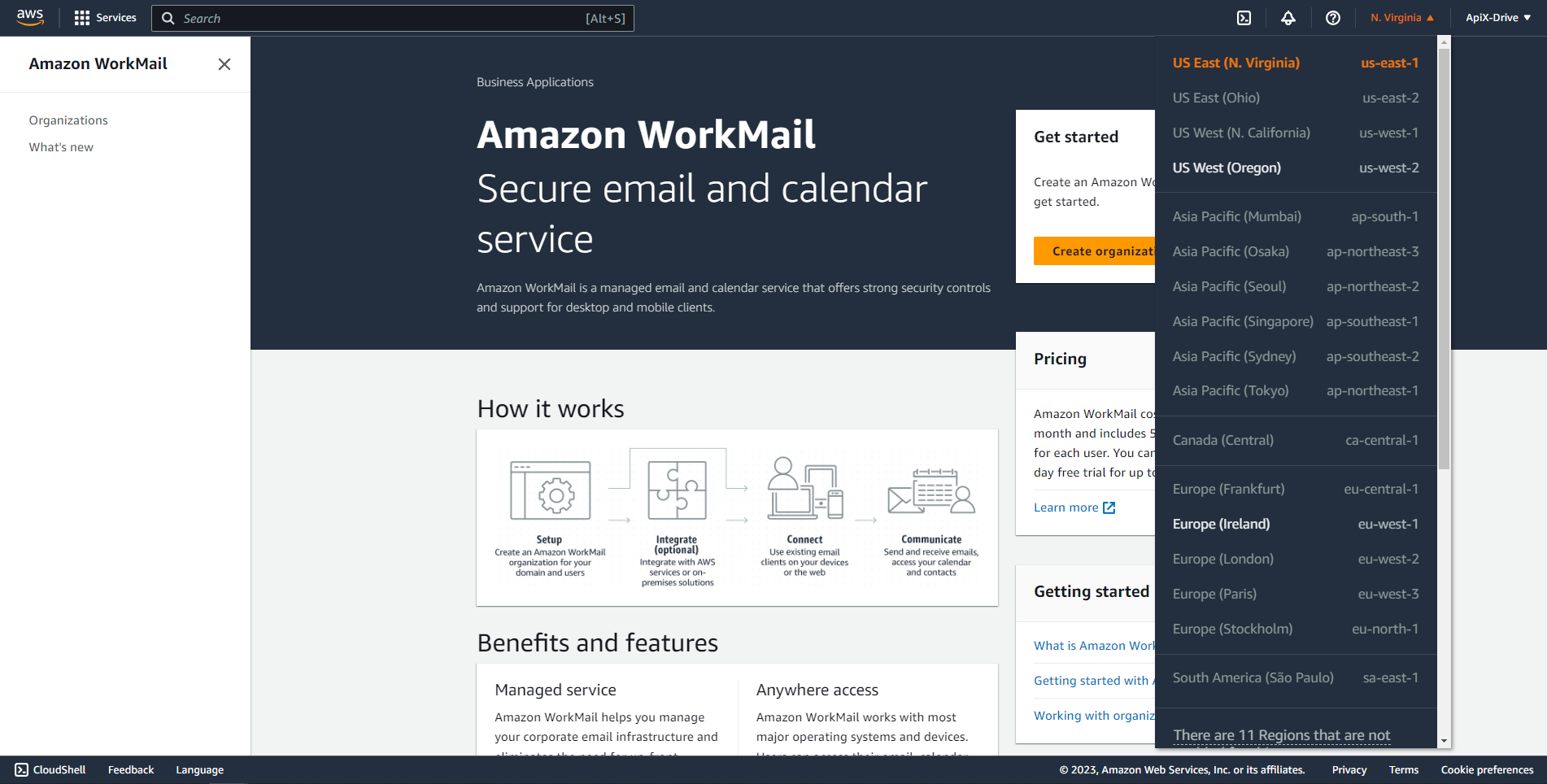
Когда подключенный аккаунт отобразился в списке "активные аккаунты" выберете его для дальнейшей работы.
Внимание! Если ваш аккаунт находится в списке "неактивные аккаунты" проверьте свой доступ к этому логину!
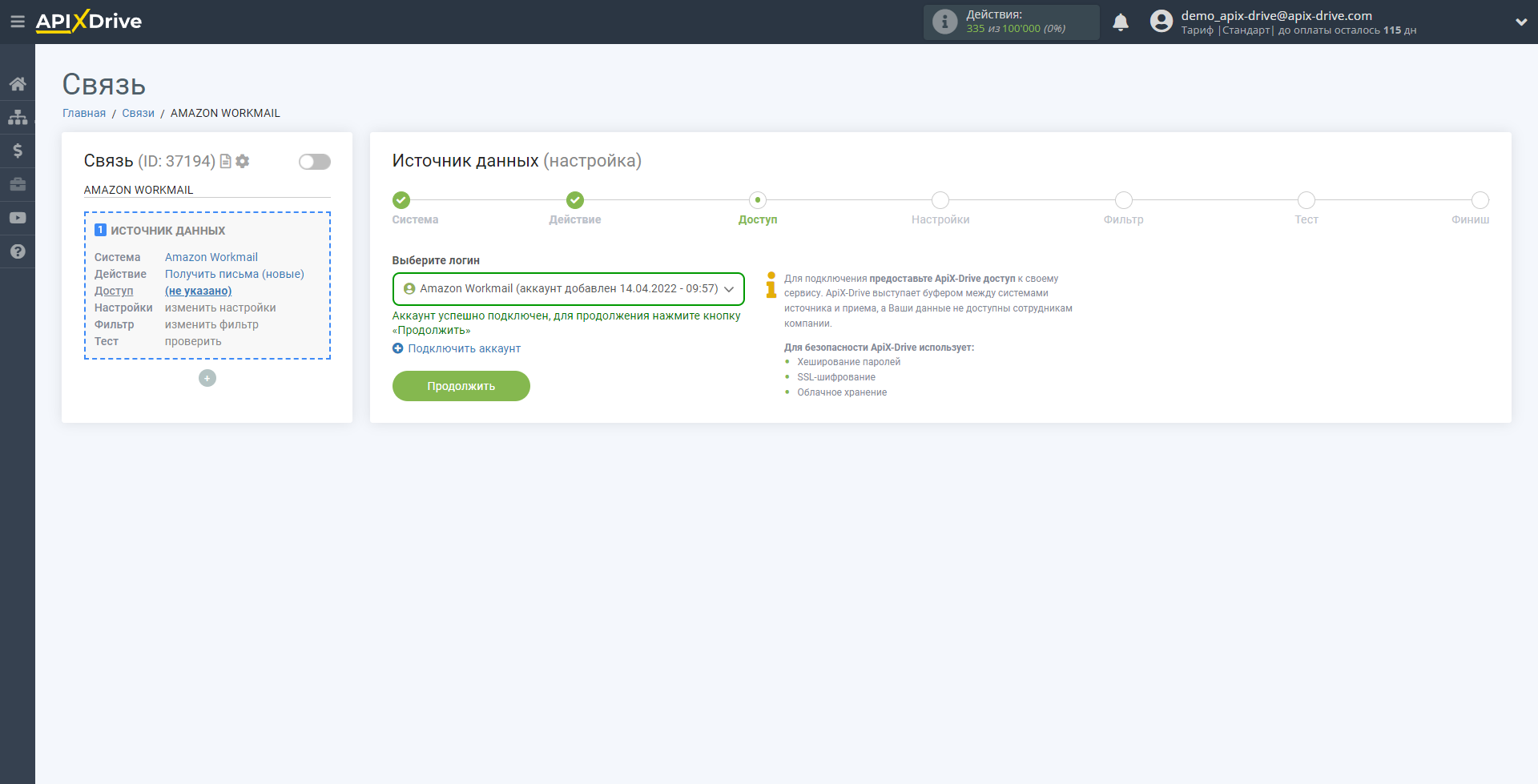
Для того чтобы подключить аккаунт почты, перейдите в раздел "Organizations" и нажмите "Create organization".
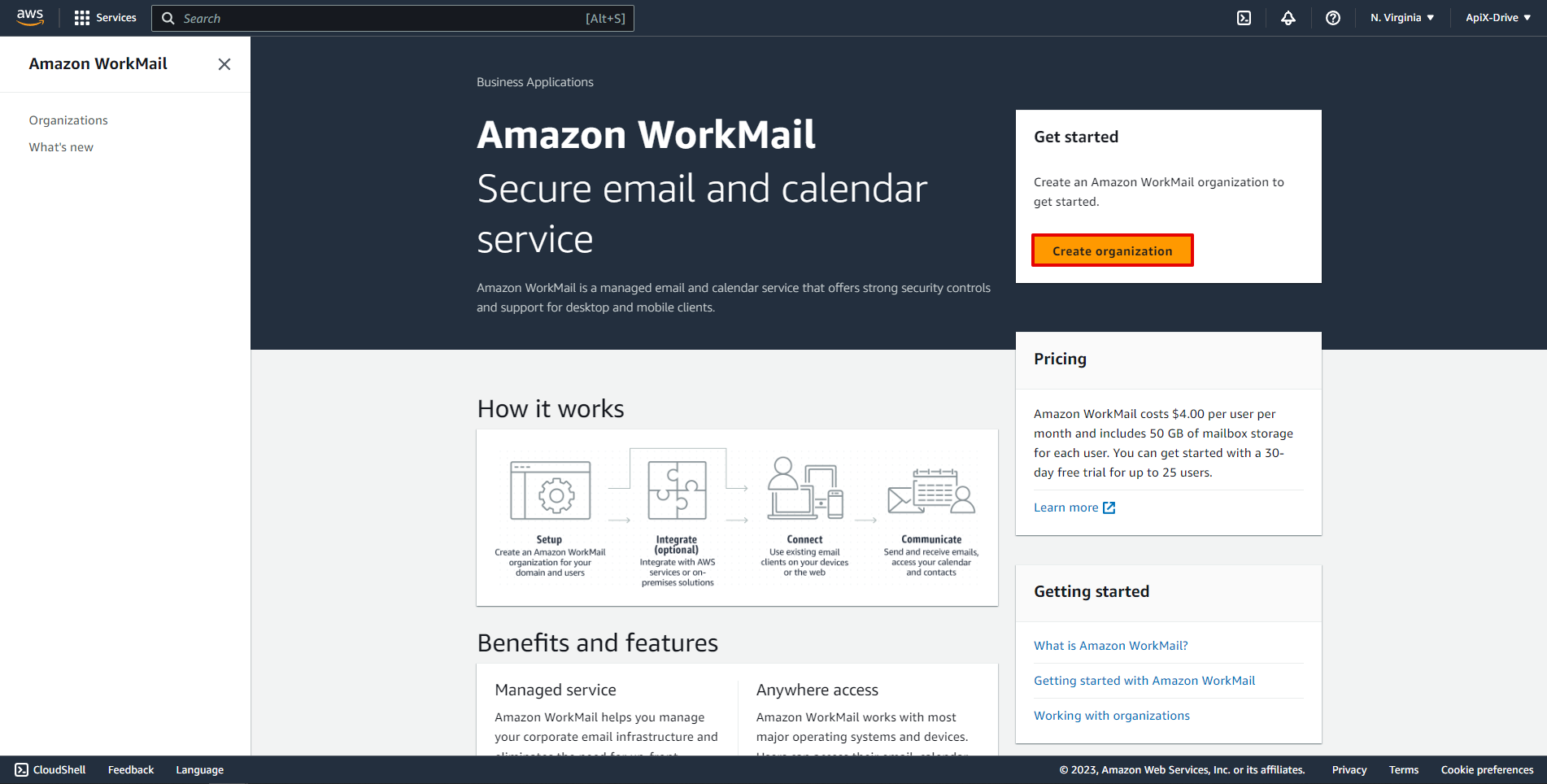
Выберите тип домена и укажите вашу доменное имя и название организации. После чего нажмите "Create organization".
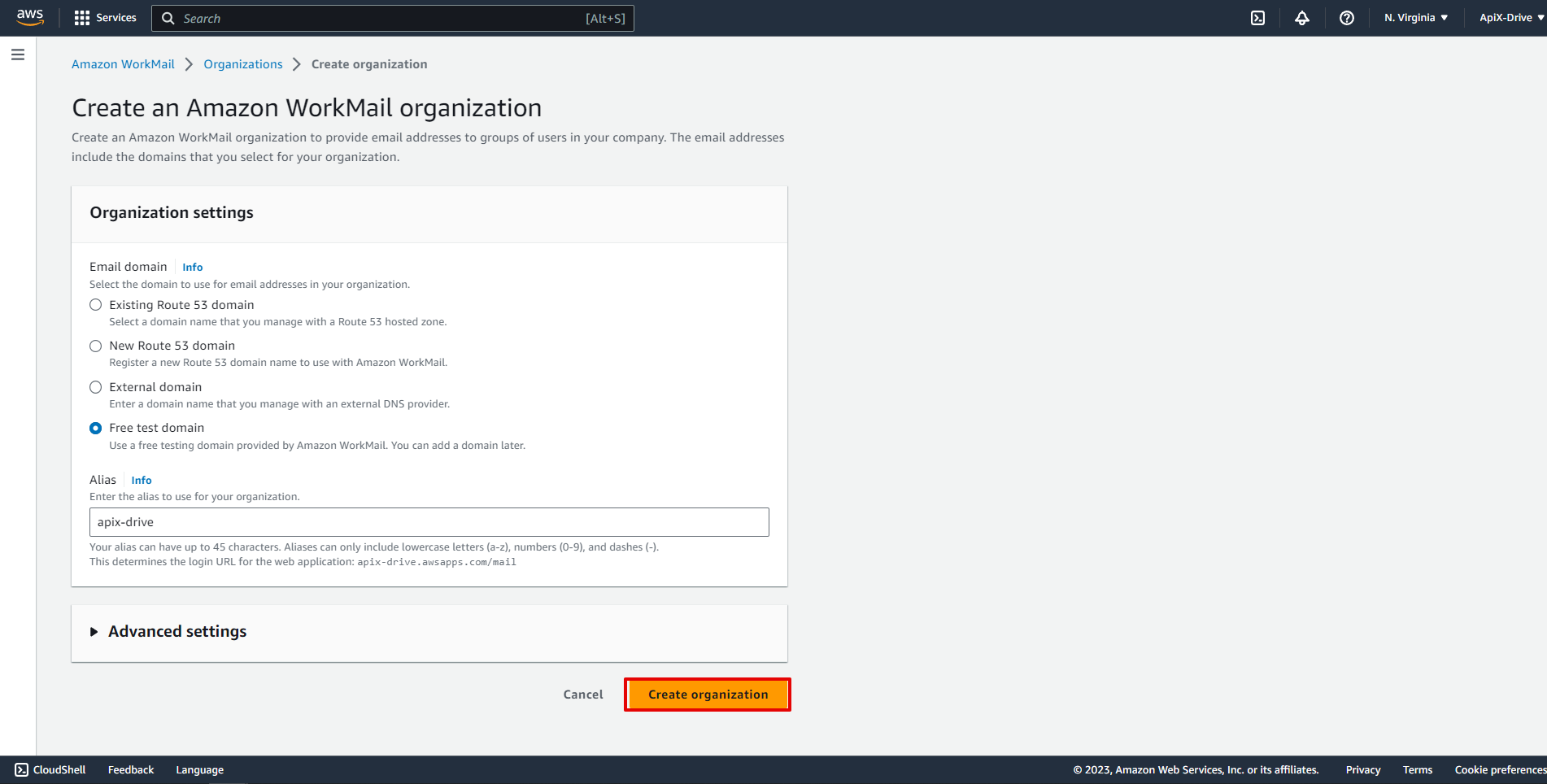
Далее дождитесь активации вашей организации и перейдите к её настройкам.
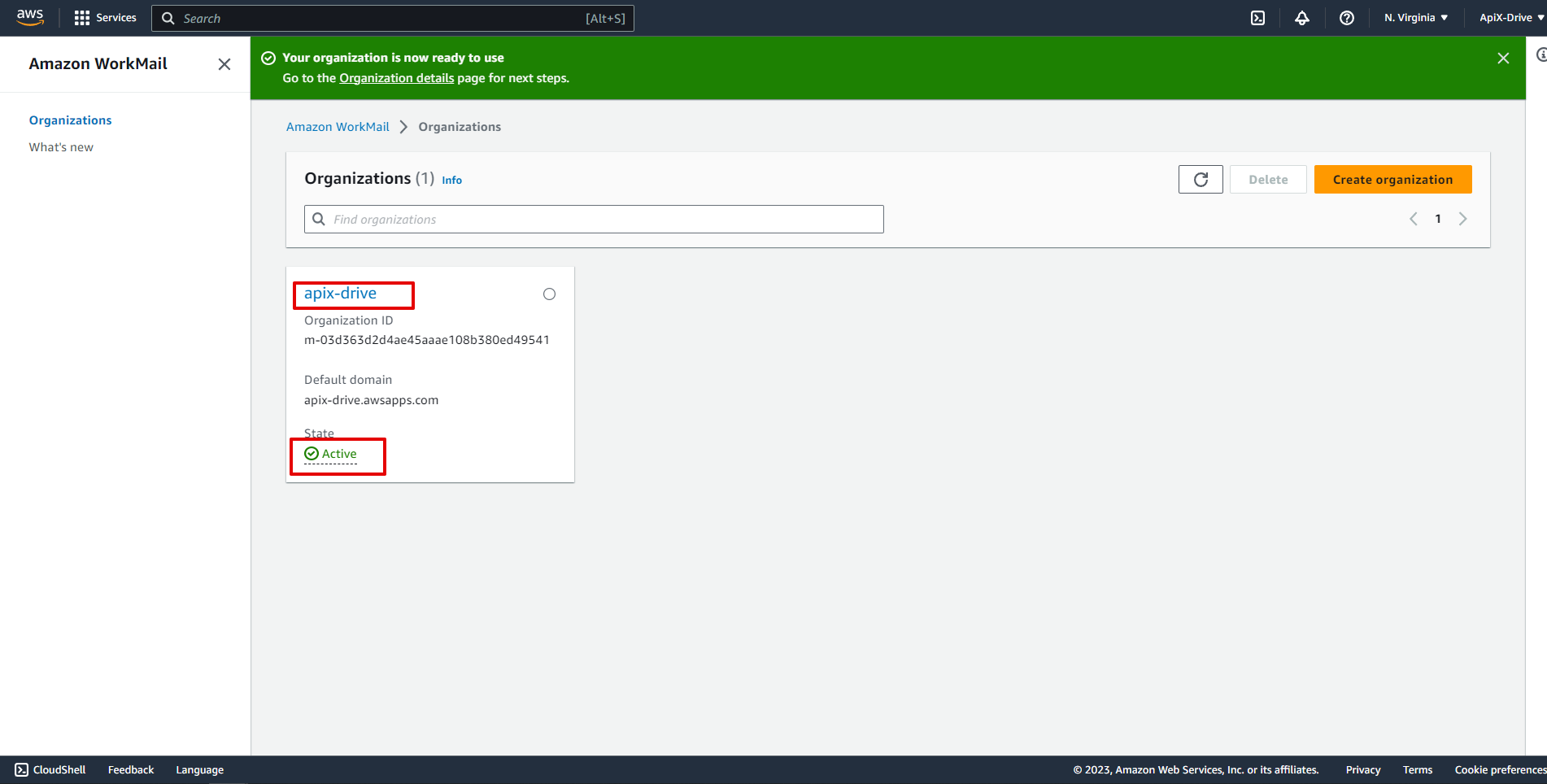
Перейдите в раздел "Users" и нажмите "Create user".
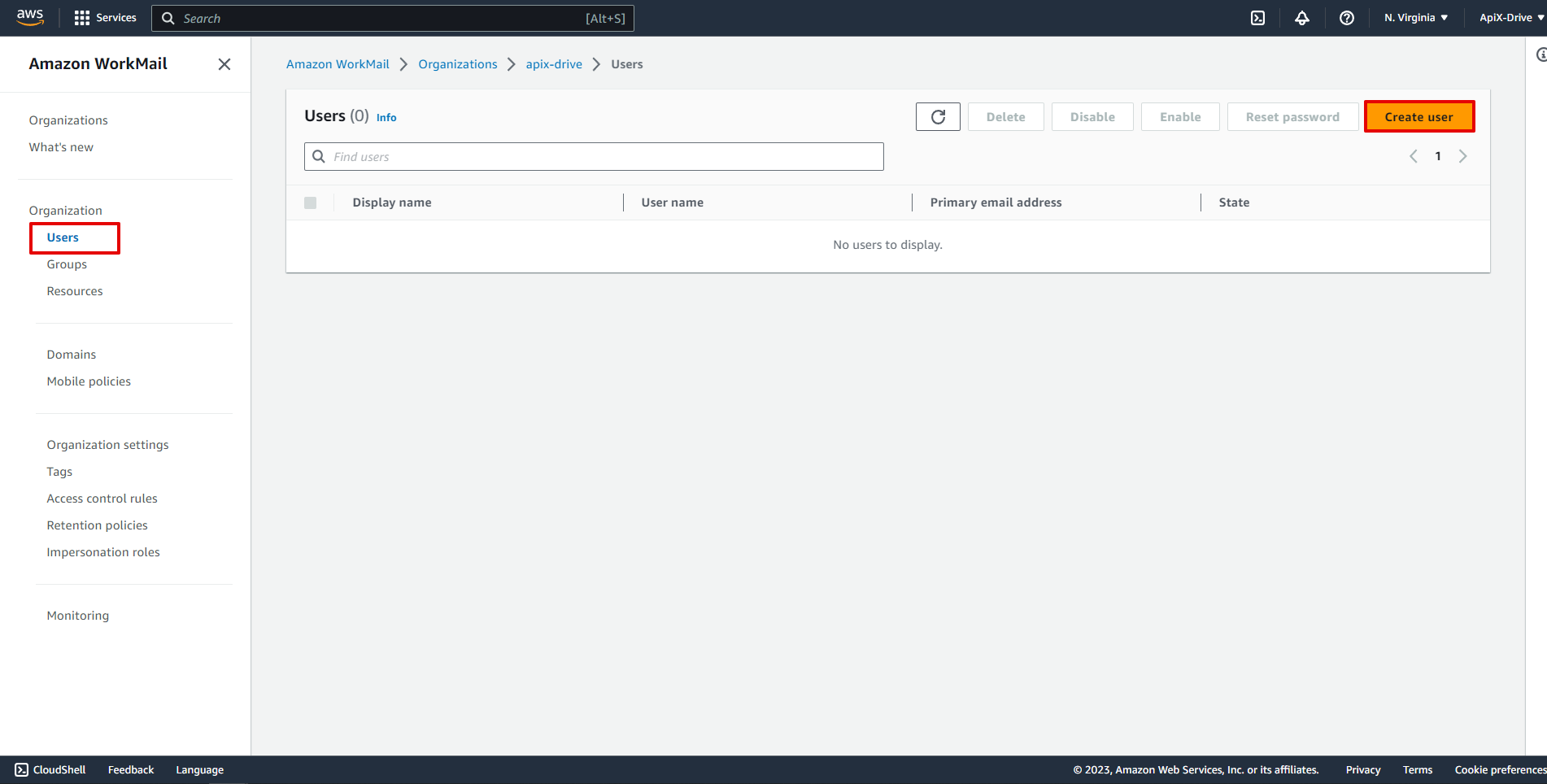
Укажите "User name", "Display name", "Email address" и "Password", после чего нажмите "Create user".
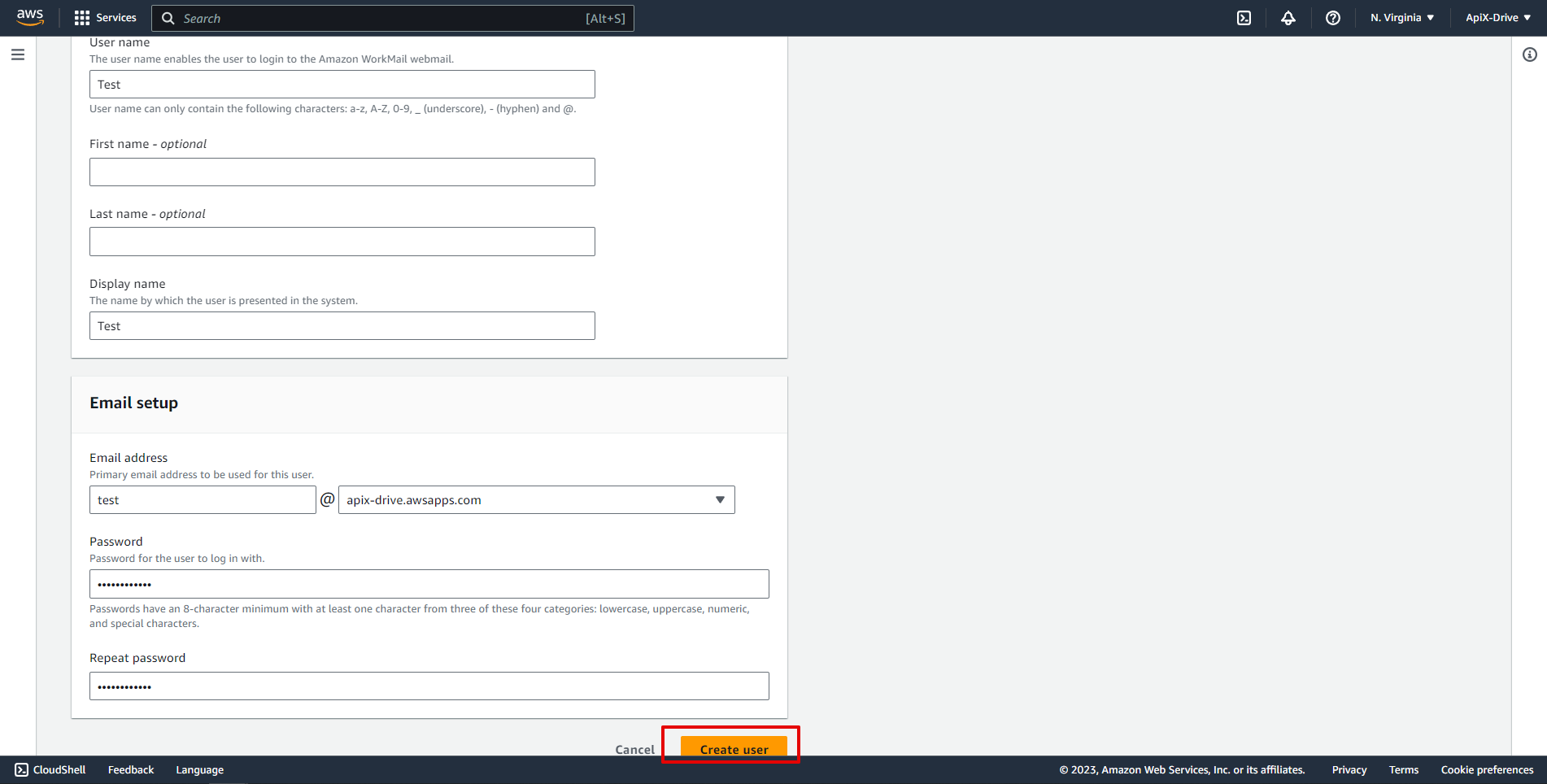
Укажите папку вашей почты, из которой будет происходить выгрузка писем.
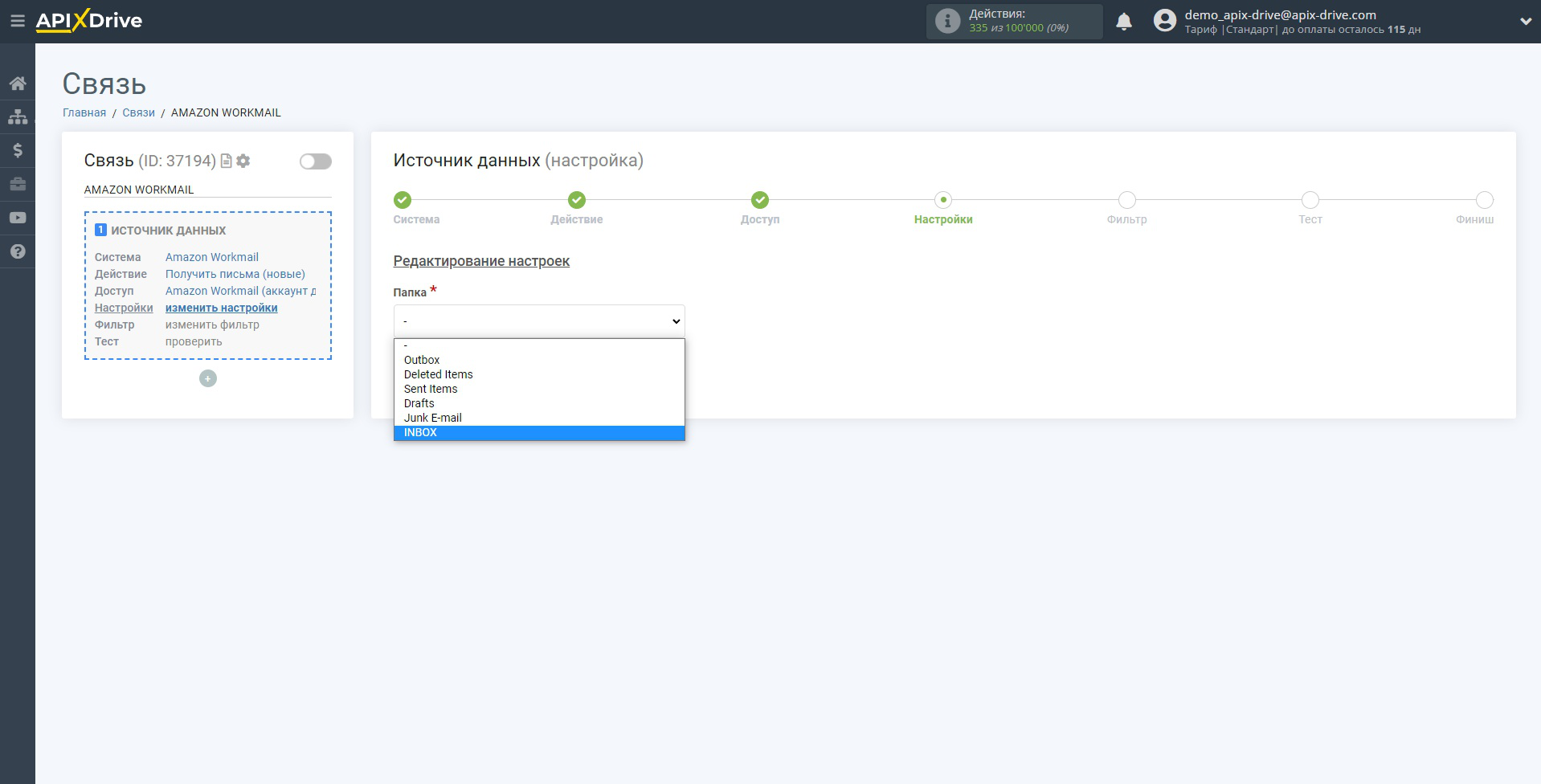
Если необходимо, вы можете настроить Фильтр данных, либо кликнуть "Продолжить", чтобы пропустить этот шаг.
Для того чтобы узнать как настраивается Фильтр данных перейдите по ссылке: https://apix-drive.com/ru/help/filtr-dannyh
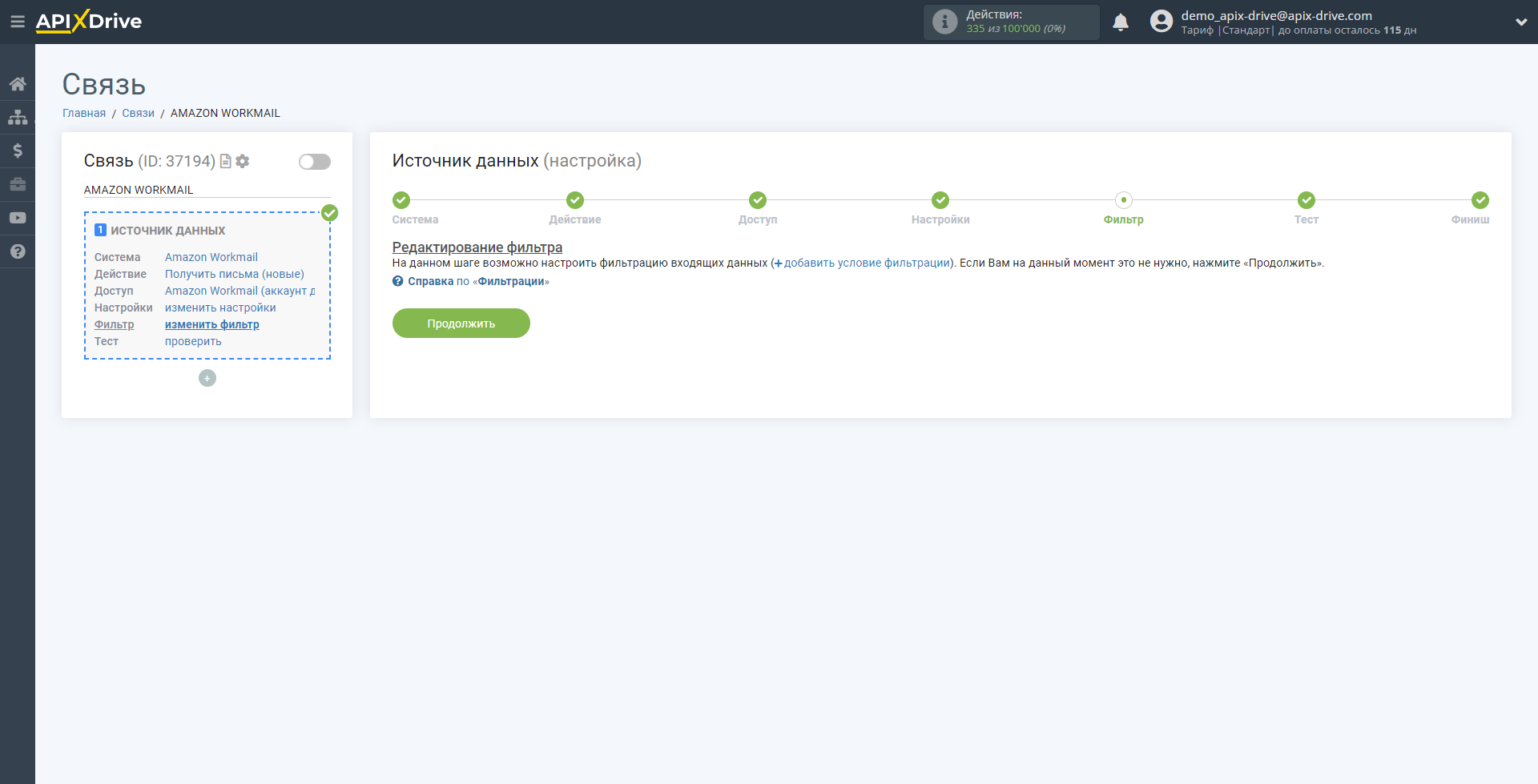
Теперь вы можете увидеть тестовые данные по одному из ваших писем.
Если вы хотите обновить тестовые данные - кликните "Загрузить тестовые данные из Amazon Workmail".
Если вы хотите изменить настройки - кликните "Редактировать" и вы вернетесь на шаг назад.
Если вас все устраивает - кликните "Далее".
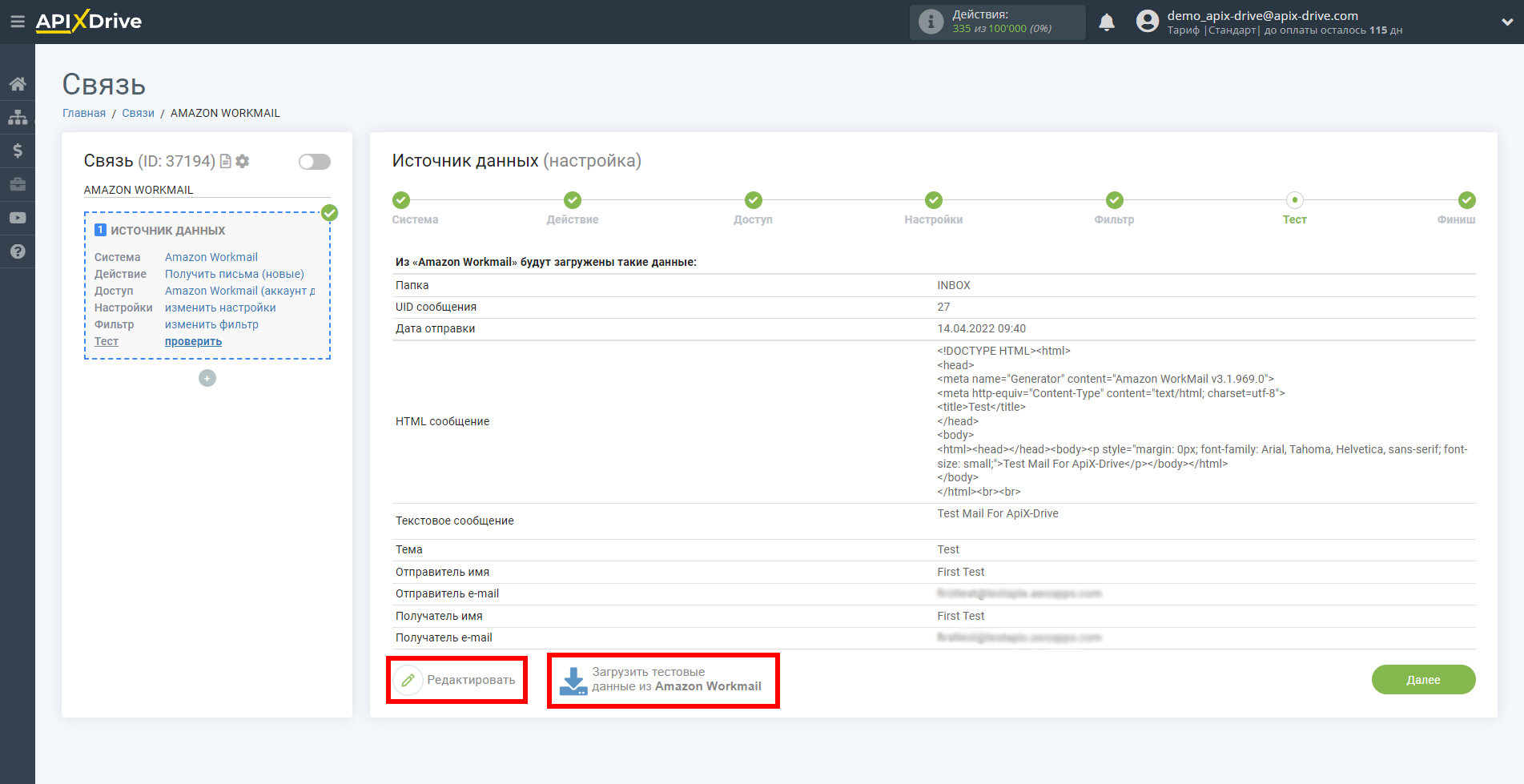
На этом вся настройка источника данных завершена! Видите как все просто!?
Теперь можете приступить к настройке системы приема данных.
Для этого проведите настройку самостоятельно или перейдите в раздел справки "Настройка сервисов", найдите необходимый вам сервис в качестве приема данных и следуйте рекомендациям по настройке.
Удачи!